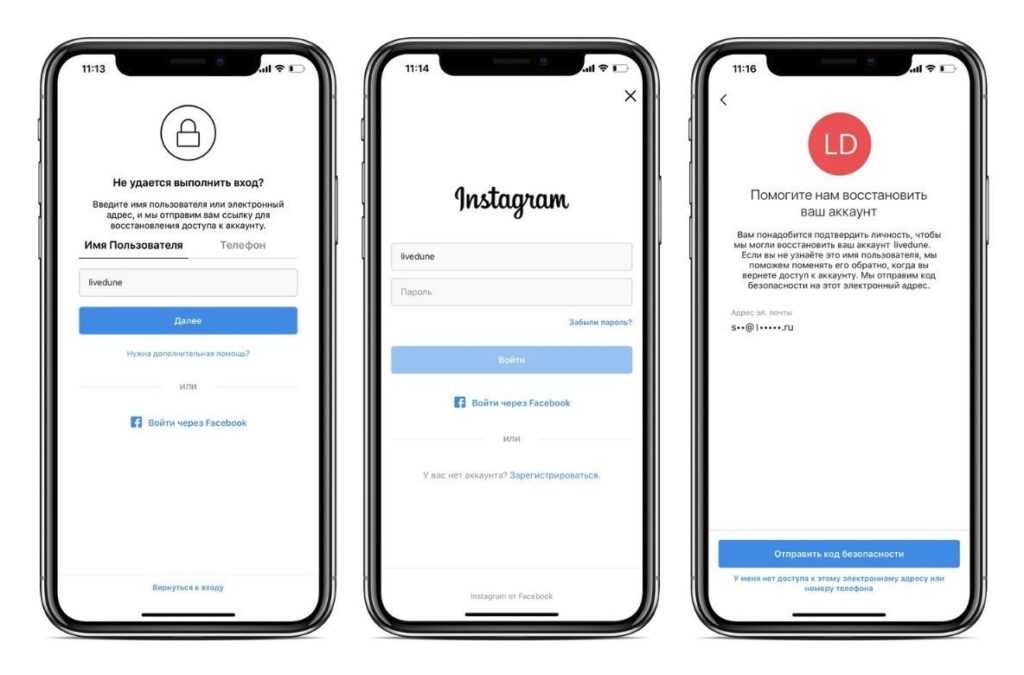Как заблокировать аккаунта человека в Инстаграм
Поделиться!
Вам надоели навязчивые коммерческие аккаунты, которые подписываются на вас ежедневно пачками? Или вы следите за чистотой своей подписной аудитории? И в том, и в другом случае вам будет полезен наш сегодняшний гайд, посвящённый блокировки пользователей в Инстаграм.
В этом материале, мы детально рассмотрим кого, как и зачем блокировать в Instagram. Можно ли разблокировать пользователя после блокировки. И как поставить процесс блокировок на поток с помощью программы SocialKit.
Программа для раскрутки в Инстаграм — SocialKit:
- Сбор и фильтрация целевой аудитории
- Масслукинг, массфолловинг, масслайкинг
- Отложенный постинг фото, видео и историй
- Рассылка в Директ, автоответчик
Регистрация >>>
Читайте также: Как отписаться от невзаимных подписчиков в Инстаграм
Я — добрый, зачем мне кого-то блокировать?
Причины кого-то заблокировать в Инстаграм, могут носить личный характер или быть продиктованы коммерческой необходимостью.
Проще говоря, если вам кто-то не нравится — заблокируйте его и он не сможет просматривать контент вашей страницы, писать комментарии и прочее. Также это поможет бороться с навязчивыми ботами и фейками, которые постоянно лайкают вас, подписываются и отписываются, что-то пишут в комментариях или надоедают рассылкой в Директ.
Если вы владелец коммерческой страницы, ведёте бизнес в Инстаграм, то вам опять же нежелательно, чтобы на вас подписывались другие коммерческие организации (которые не являются вашей ЦА), боты и фейки. Да, это положительно влияет на цифру в графе подписчики, но отрицательно сказывается на качестве аудитории в целом. Всё это ведёт к снижению активности и как следствие падению охвата и потери клиентов.
Хватит это терпеть (здесь мог быть мем сами знаете с кем, но его не будет)! Разбираемся, как действовать, чтобы избежать и того и другого.
Как заблокировать человека в Инстаграм: подробное руководство
Блокировка пользователя с телефона
Откройте приложение Инстаграм с телефона. Авторизируйтесь под именем нужного аккаунта. Найдите и откройте страницу пользователя, которого хотите заблокировать.
Авторизируйтесь под именем нужного аккаунта. Найдите и откройте страницу пользователя, которого хотите заблокировать.
Нажмите на три точки в правом верхнем углу. Посередине экрана появится меню, где нужно нажать «Заблокировать».
Далее Инстаграм запросит у вас подтверждение — ещё раз тапаем «Заблокировать».
Готово! Выбранный аккаунт в блоке!
С компьютера
Алгоритм действий абсолютно тот же.
Открываем страницу пользователя, нажимаем кнопку вызова меню — три точки. Нажимаем «Заблокировать этого пользователя» и подтверждаем своё действие.
Если при блокировки вы хотите подать жалобу на человека, нажмите пожаловаться и выберите причину жалобу:
- Мне это не нравится;
- Это спам;
- Изображение обнаженного тела или порнография;
- Враждебные высказывания или символы;
- Другое.
Как разблокировать заблокированного пользователя
Разблокировка пользователя вам понадобится, если вы хотите, чтобы он был исключён из списка ваших подписчиков, но при этом, мог зайти на вашу страницу. Это особенно актуально для коммерческих страниц.
Это особенно актуально для коммерческих страниц.
Чтобы разблокировать человека в Инстаграм, зайдите на его страницу, как описано выше с телефона или компьютера. Откройте меню, тапните «Разблокировать» и затем подтвердите разблокировку пользователя.
Как найти и посмотреть заблокированные аккаунты
Чтобы увидеть весь список пользователей, которых вы заблокировали ранее, зайдите в Инстаграм. Откройте главную страницу профиля.
Зайдите в настройки.
Откройте раздел «Конфиденциальность».
В подразделе «Контакты» выберите «Заблокированные аккаунты».
Откроется список заблокированных аккаунтов. Отсюда можно также перейти на страницу интересующего профиля.
Как настроить массовую блокировку пользователей в SocialKit
Данный способ рекомендуем только для коммерческих аккаунтов и нужна чтобы удалить нежелательные аккаунты из списка своих подписчиков.
В своём блоге мы уже затрагивали тему очистки Инстаграм от ботов.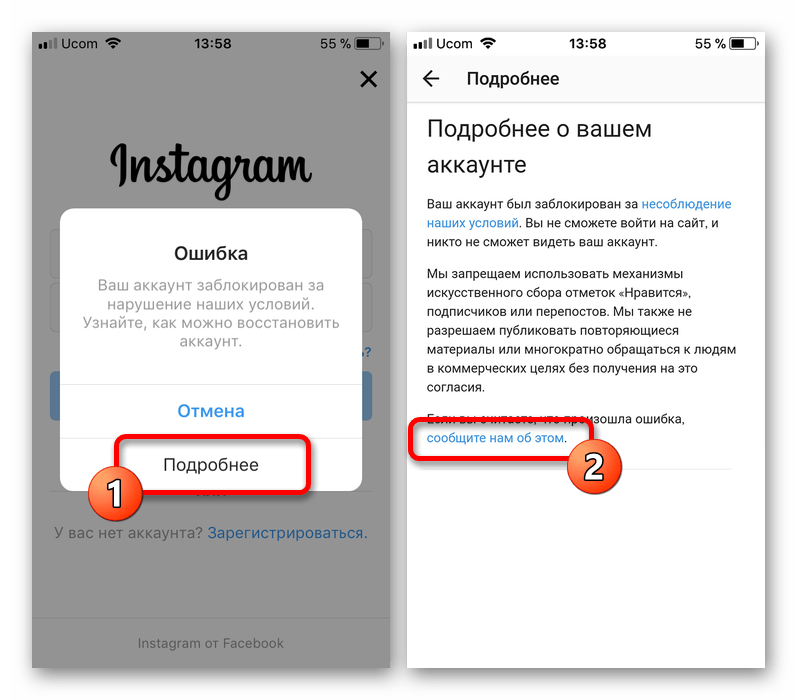
- Собираем аудиторию своих подписчиков. Как это сделать в статье: Парсинг аудитории.
- Итоговый список фильтруем. Отдельно сохраняем ботов и коммерческие аккаунты. Инструкция: Как сделать фильтрацию аудитории в Инстаграм.
- Запускаем блокировку по списку пользователей. Не забудьте при этом отметить пункт о мгновенной разблокировки пользователей. Процесс реализации: Блокировка подписчиков.
- Повторяем с разной периодичностью (от недели до месяца).
Все эти действия можно сделать в программе SocialKit. Это удобно тем, что вам не понадобиться несколько сервисов. Одни для сбора аудитории, другой для фильтрации, третий для блокировок.
Заключение
Блокировка пользователей в Инстаграм поможет оградить свой личный аккаунта от навязчивой рекламы. Оградит коммерческую страницу от ботов, которые ухудшают статистику. При небольших объёмах, вы можете блокировать пользователей вручную. При необходимости массовых блокировок — используйте SocialKit.
При необходимости массовых блокировок — используйте SocialKit.
Не забудьте поделиться материалом в социальных сетях и добавить в закладки, чтобы не потерять. А также следите за нашими новыми публикациями.
Как заблокировать аккаунт в Инстаграм. Настройки блокировки
18 февр. 2019 Обучение, Бизнес, Новости Zengram, Советы и лайфхаки, Новости Instagram*, Разное
Сервис Instagram* предусматривает для своих пользователей широкий функционал возможностей, которые делают работу с этой социальной сетью еще проще. Одной из них является блокировка как собственного аккаунта, так и страниц других пользователей.
Необходимость в блокировке может возникнуть в том случае, если вы подверглись спамерским атакам, предчувствуете вероятность взлома или просто желаете отдохнуть от этой платформы. Соблюдение нескольких простых шагов позволит произвести указанную процедуру и обезопасить учетную запись от злоумышленников.
Временное отключение аккаунта в Инстаграм*
«Заморозка» учетной записи в Instagram* приостановит ее активность на некоторый отрезок времени. Данные пользователя, фотографии и лайки окажутся скрытыми для других людей и будут недоступны для просмотра. Восстановление прежних сведений об аккаунте станет возможно только после его повторной активации.
Исходя из этого ответим на вопрос: «Как заблокировать аккаунт в Инстаграм* ?».
- Щелкните по иконке профиля. На открывшейся панели выберите действие «Редактировать профиль».
- В разделе редактирования скроллите страницу в самый низ и найдите надпись в нижнем правом углу «Временно заблокировать мой аккаунт».
- Сервис попросит вас указать обстоятельства, на основании которых вы решили «заморозить» свой профиль.
 Причинами могут стать проблемы при запуске, большое количество рекламы, обеспокоенность по поводу конфиденциальности и т.д.
Причинами могут стать проблемы при запуске, большое количество рекламы, обеспокоенность по поводу конфиденциальности и т.д. - Чтобы завершить процесс, введите пароль от используемого аккаунта в специальное окно и подтвердите его.
- Щелкните по загоревшемуся окошку «Временно заблокировать мой аккаунт».
На этом процесс временной блокировки окончательно завершен. При необходимости вы всегда сможете реактивировать профиль. Для этого зайдите в учетную запись и заполните форму по восстановлению страницы.
Полное удаление аккаунта в Инстаграм* навсегда
Более радикальный метод, после которого все фотоснимки, комментарии, а также лайки вашего профиля удалятся и не будут подлежать восстановлению. Разработчики сервиса рекомендуют более внимательно отнестись к этому процессу, так как он не имеет точки возврата. Вы можете потерять свои важные переписки, фолловеров и другие данные, хранящиеся на серверах.
Для полного удаления аккаунта выполните следующий алгоритм:
- В поисковой стройке веб-браузера введите Instagram*.
 com и перейдите на официальный сайт этого сервиса.
com и перейдите на официальный сайт этого сервиса. - Зайдите в профиль, который вы собираетесь удалить.
- Перейдите на страницу по удалению аккаунта.
- Заполните открывшуюся форму и подтвердите пароль. Выберите опцию по деактивации аккаунта.
На вашем экране появится сообщение от сервиса о том, что ваш аккаунт удален навсегда. Если вы захотите снова воспользоваться Instagram*, то вам придется создавать новый профиль.
Блокировка чужого аккаунта в Инстаграм*
Каждый пользователь может запретить вход на свою страницу конкретному посетителю. Заблокированный вами чужой аккаунт не сможет получать информацию о ваших публикациях и видеть их обновления. Также ему будет запрещено писать в директ, ставить лайки, оставлять комментарии и т.д.
Чаще всего к этому действию прибегают в случае отправки спама с незнакомых страниц. Однако к блокировке могут побудить и иные обстоятельства.
Восстановление аккаунта в Инстаграм*
Для установление запрета в отношении отдельного пользователя понадобится:
- Открыть профиль того аккаунта, который вы желаете внести в черный список.
 Найти его можно путем введения логина страницы в общем поиске, среди списка фолловеров или сообщений в директе. Обратите внимание, что блокировка чужой страницы доступна как со смартфона, так и с компьютера.
Найти его можно путем введения логина страницы в общем поиске, среди списка фолловеров или сообщений в директе. Обратите внимание, что блокировка чужой страницы доступна как со смартфона, так и с компьютера. - В окне открывшегося чужого аккаунта щелкните по трем горизонтальным точкам в правом верхнем углу экрана.
- Из списка предложенных опций выберите «Заблокировать».
- Instagram* попросит вас произвести подтверждение блокировки. Кликните по надписи «Заблокировать» еще раз. Согласно правилам конфиденциальности сервиса другие пользователи не видят того, что вы внесли их в черный список.
Всех заблокированных вами пользователей можно найти в одноименной разделе настроек. Убрать их из черного списка возможно в любой момент.
- Кликнув по значку шестеренки, войдите в параметры пользователя Instagram*.
- В разделе «Конфиденциальность и безопасность», который выделен черным цветом, перейдите в раздел «Заблокированные пользователи».

- Перед вами откроется страница со всеми именами аккаунтов, внесенными в черный список.
- Выберите конкретный профиль, который вы желаете разблокировать. Сервис перекинет вас на его страницу. Жмите по трем горизонтальным точкам, после чего разблокируйте чужой аккаунт.
Теперь этот человек сможет отправлять вам запросы на подписки, писать сообщения, ставить отметки «Мне нравится» и т.д.
Порядок действий в случае блокировки вашей страницы модераторами
Администрация Instagram* постоянно осуществляет контроль над соблюдением правил сервиса. Вашим аккаунтом могут воспользоваться злоумышленники, после чего он будет подлежать принудительной блокировке.
Зенграм – отличный способ избавиться от невзаимных подписок!
Для восстановления аккаунта обратитесь в техническую поддержку и оставьте заявку о том, что нарушение условий социальной сети было произведено не по вашей вине.
- Щелкните по вкладке «Подробнее» и перейдите в справочный сервис Instagram*.

- В разделе «Взлом аккаунта» укажите, что третьи лица имели доступ к вашему профилю.
- Откройте рубрику «Я думаю, мой аккаунт был взломан».
- Перед вами появится страница, на которой вы сможете оставить сообщение для специалиста технической поддержки.
- Грамотно заполните предложенную форму. Вспомните все обстоятельства взлома и тщательно изложите их.
В процессе общения с администрацией вам придется указать адрес электронной почты, через который специалисты смогут поддерживать с вами связь. Укажите, что взломанная страница содержала ваши личные фотографии или представляла какой-либо принадлежащий вам бренд.
Каждый список раздела рекомендуется заполнять максимально подробно. Существует возможность приложения скриншотов и документов.
Кликните по клавише «Отправить». Специалисты технической поддержки свяжутся с вами в течение нескольких дней. На ваш электронный адрес будет выслана инструкция с указанием дальнейших действий.
Согласно практике, следуя этой схеме, пользователи получают доступ к своему профилю уже через 5-7 дней.
При успешном завершении всех действий администрация самостоятельно разблокирует ваш аккаунт. Все фотографии, подписки и фолловеры, отметки «Мне нравится» будут восстановлены в первоначальном виде.
Однако с этого момента лучше начать использовать восстановленный аккаунт с предельной осторожностью. В случае повторного взлома администрация может не пойти на уступки и навсегда заблокировать принадлежащую вам страницу.
Заключение
Таким образом, пользователи Instagram* посредством временного отключения аккаунта способны полностью обезопасить свои личные данные. При блокировке со стороны третьих лиц вы всегда сможете рассчитывать на квалифицированную обратную связь технической поддержки сервиса.
Старайтесь не поддаваться на уловки злоумышленников и используйте весь функционал социальной сети Instagram*.
Рекомендуем, Продвижение в инстаграм*, Настройка Зенграм, Подписчики
Как заблокировать или разблокировать кого-то в Instagram
- Вы можете разблокировать кого-то в приложении Instagram в настройках или в его профиле.

- Когда вы разблокируете кого-то в Instagram, он сможет отправлять вам сообщения и просматривать ваш профиль, если он общедоступен.
- Заблокировано Instagram пользователей не могут видеть ваши публикации и истории, отправлять вам сообщения или подписываться на вас.
Instagram — отличное место для обмена фотографиями с друзьями и семьей. Но если вы обнаружите, что стали объектом травли или троллинга, вам может пригодиться функция блокировки.
Instagram не уведомляет пользователей о том, что они заблокированы или разблокированы.
Когда вы блокируете пользователя, вы запрещаете ему отправлять сообщения или подписываться на вас, а также просматривать ваши сообщения или истории. Чтобы заблокировать кого-то, вам нужно перейти на страницу его профиля, коснуться или щелкнуть три точки справа от его имени и выбрать 9. 0004 Блок .
0004 Блок .
Однако, если вы когда-нибудь передумаете, разблокировать кого-то в Instagram так же просто — и это займет всего несколько минут.
Подсказка: Список заблокированных пользователей можно просмотреть в разделе Конфиденциальность Настройки .
Вы можете разблокировать кого-либо в приложении Instagram через настройки или профиль пользователя.
Из настроек:1. Откройте приложение Instagram на своем iPhone или Android.
2. На главной странице Instagram нажмите значок своего профиля в правом нижнем углу.
3. Нажмите значок из трех горизонтальных линий в правом верхнем углу страницы вашего профиля.
Коснитесь значка из трех горизонтальных линий. Грейс Элиза Гудвин/Инсайдер
Грейс Элиза Гудвин/Инсайдер4. В верхней части всплывающего меню выберите Настройки, рядом со значком в виде шестеренки.
Выберите «Настройки» во всплывающем меню. Грейс Элиза Гудвин/Инсайдер5. На странице Настройки коснитесь Конфиденциальность, рядом со значком замка.
Перейдите в «Конфиденциальность». Грейс Элиза Гудвин/Инсайдер
Грейс Элиза Гудвин/Инсайдер6. В разделе Connections нажмите Blocked Accounts .
Перейдите в «Заблокированные учетные записи». Грейс Элиза Гудвин/Инсайдер 7. На странице заблокированных учетных записей нажмите синюю кнопку Разблокировать рядом с пользователем, которого вы хотите разблокировать.
8. Во всплывающем окне выберите Разблокировать . Это позволит пользователю еще раз просматривать ваш профиль, следить за вашей учетной записью, отправлять вам сообщения и ставить лайки вашим сообщениям, если ваш профиль общедоступен. Если вы хотите подписаться на кого-то, кого вы недавно разблокировали, вам нужно будет подписаться на него снова.
Выберите «Разблокировать», чтобы завершить процесс.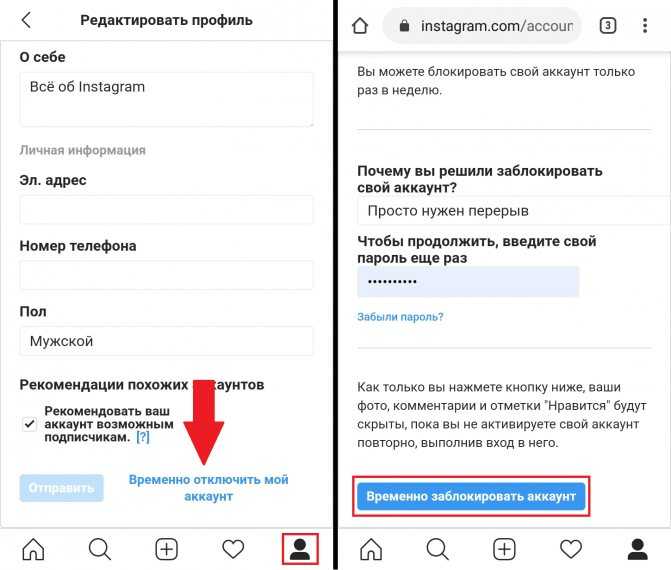 Грейс Элиза Гудвин/Инсайдер Из их профиля:
Грейс Элиза Гудвин/Инсайдер Из их профиля: 1. Откройте приложение Instagram на своем iPhone или Android.
2. Перейдите к профилю пользователя, которого хотите разблокировать, выполнив поиск его учетной записи, прокрутив список подписчиков или коснувшись имени учетной записи, которое отображается на вашей временной шкале.
3. Нажмите синюю кнопку Разблокировать в верхней части их профиля, под их именем и биографией.
Нажмите «Разблокировать» в их профиле. Грейс Элиза Гудвин/Инсайдер 4.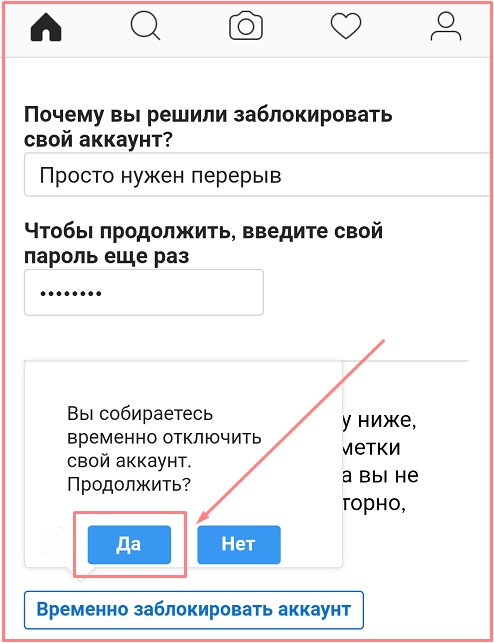 Выберите Разблокировать еще раз во всплывающем окне для подтверждения. Если вы хотите подписаться на кого-то, кого вы недавно разблокировали, вам нужно будет подписаться на него снова.
Выберите Разблокировать еще раз во всплывающем окне для подтверждения. Если вы хотите подписаться на кого-то, кого вы недавно разблокировали, вам нужно будет подписаться на него снова.
Мейра Гебель
Мейра Гебель — внештатный репортер из Портленда, штат Орегон. Она пишет о бизнесе, культуре и технологиях для Insider. Ее работы были представлены в Digital Trends, Willamette Week, USA Today и других изданиях. Окончила Колумбийскую школу журналистики и Государственный университет Сан-Франциско. Не стесняйтесь обращаться к ней в Твиттере, где ее можно найти большую часть времени, @MeiraGebel.
ПодробнееПодробнее
Когда вы должны использовать каждый параметр конфиденциальности
Блокировка кого-либо в Instagram — это хороший способ контролировать свои действия в приложении социальной сети, но блокировка кого-то, кого вы знаете в реальной жизни, может сделать ситуацию довольно неудобной. В конце концов, они узнают, что вы их заблокировали.
В конце концов, они узнают, что вы их заблокировали.
К счастью, функция «Ограничить» в Instagram поможет вам избежать неловких ситуаций. Эта статья поможет вам понять, что делают функции «Блокировать» и «Ограничить» в Instagram и чем они отличаются, чтобы вы могли решить, какой вариант лучше, когда вы пытаетесь избежать кого-то.
Что делает ограничение кого-либо в Instagram?
Мы знаем, что делает блокировка — она не позволяет кому-либо взаимодействовать с вами в Instagram и просматривать ваши публикации. Но что означает ограничение кого-либо в Instagram и что происходит, когда вы ограничиваете учетную запись?
Проще говоря, это помогает вам избежать нежелательных взаимодействий с другими пользователями, не предупреждая их. Ограничение в Instagram, введенное в качестве функции защиты от издевательств, дает вам больший контроль над тем, какие комментарии вы и ваши подписчики видите в своих сообщениях, ограничивая то, что ограниченные учетные записи могут публиковать в вашем профиле.
Это отличается от отключения звука и блокировки кого-либо в Instagram. Когда вы ограничиваете кого-то, его комментарии и сообщения будут скрыты из вашего профиля. Это все равно, что держать ограниченного пользователя за окном конфиденциальности, где он может видеть вас, но не может взаимодействовать с вами как обычно, и они не понимают, что это так.
Инструмент пригодится, когда вы имеете дело с постоянными хулиганами, которые оставляют негативные комментарии к вашим публикациям в Instagram и могут беспокоить вас в ваших личных сообщениях. Думайте об этом как о мягком блоке — смягченной версии, которая предлагает аналогичные возможности, но в ограниченном виде.
Блокировать или ограничивать в Instagram: как это влияет на доступ к вашему профилю
3 изображения
Когда вы кого-то блокируете, ваш профиль Instagram скрыт от него. Они не смогут найти его, если будут искать. Это означает, что у них не будет доступа к вашим сообщениям, историям и информации профиля, если только они не получат доступ к вашему профилю через другой профиль, который вы не заблокировали.
Если вы обеспокоены тем, что чьи-то публикации в Instagram нарушают принципы сообщества, вы можете сообщить об их профиле в Instagram, прежде чем блокировать его.
Когда вы ограничиваете кого-то, мало что меняется с его стороны с точки зрения видимости вашего профиля и сообщений. Они по-прежнему могут просматривать ваши истории и ленту, а вы можете видеть их истории. Хотя есть способы узнать, заблокированы ли вы в Instagram, гораздо сложнее выяснить, были ли вы заблокированы.
Блокировка кого-либо лишает его возможности комментировать ваши сообщения. Но когда вы ограничиваете их, вы оба можете комментировать сообщения друг друга. Разница в том, что комментарии, оставленные человеком, которого вы ограничили, будут видны только ему и никому другому.
Другими словами, они не будут знать, что их активность ограничена. По сути, они по-прежнему смогут комментировать ваши сообщения, и эти комментарии не повлияют на вас или других подписчиков. Что касается ваших комментариев к их постам, то ничего не меняется.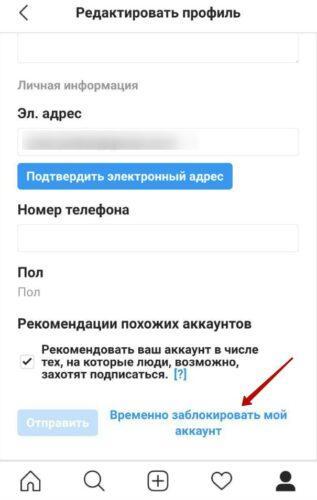 Они все равно смогут их увидеть.
Они все равно смогут их увидеть.
Токсичные комментарии могут вызвать эмоциональную и психическую травму. Если вы хотите спокойно провести время в Интернете, рассмотрите возможность фильтрации токсичных комментариев в социальных сетях.
2 Изображения
Комментарии человека с ограниченным доступом отображаются вместе с другими под вашим сообщением, но под защищенным сообщением. Вы не получите уведомления, когда они прокомментируют вашу публикацию, поэтому вы можете просмотреть их комментарии, только открыв публикацию и просмотрев раздел комментариев.
Чтобы просмотреть комментарий, нажмите См. комментарий . Затем вы можете выбрать либо Утвердить , либо Удалить его. Если вы одобрите его, он будет виден всем, как и остальные комментарии. Если вы удалите его, ни вы, ни лицо с ограниченным доступом не сможете его увидеть.
В любом случае, они не будут уведомлены о ваших действиях.
Блокировать или ограничивать: как это влияет на сообщения
3 изображения
Когда вы блокируете кого-то в Instagram, вы не можете отправлять друг другу сообщения. Но это работает по-другому, когда вы ограничиваете учетную запись.
Вот последствия:
- Человек с ограниченным доступом может отправлять вам сообщения. Однако их сообщения поступают в папку Requests .
- Вы не будете получать уведомления, когда они отправят вам сообщение. Вы сможете увидеть их сообщения только в том случае, если вы вручную просматриваете свои запросы сообщений.
- Если вы просматриваете их сообщения, они не будут уведомлены текстом «просмотрено» в чате. Это означает, что они не узнают, когда вы прочитали сообщение.
- Если вы окажетесь в групповом чате с кем-то, кого вы заблокировали, Instagram даст вам предупреждение о том, что вы увидите сообщения заблокированной учетной записи. Затем вы можете покинуть группу или остаться.

Чтобы ответить на сообщение человека с ограниченным доступом, нажмите Снять ограничения внизу экрана. Вы также можете выбрать Удалите , чтобы избавиться от сообщения. Если вы больше не хотите общаться с этим человеком, нажмите Блокировать .
Другие различия между блокировкой и ограничением кого-либо в Instagram
Существуют и другие различия между блокировкой и ограничением в Instagram. Это относится к просмотру статуса активности, тегов, упоминаний и уведомлений. Как и в случае с блокировкой, когда вы ограничиваете кого-то, вы больше не можете видеть активный статус друг друга, поэтому вы не будете знать, когда они в последний раз были в сети, и наоборот.
Заблокированный вами человек не может упоминать или отмечать вас. На самом деле блоки удаляют все виды взаимодействий, поэтому вы не будете уведомлены. Однако человек, которого вы ограничили, может отметить вас, хотя вы не будете уведомлены об этом.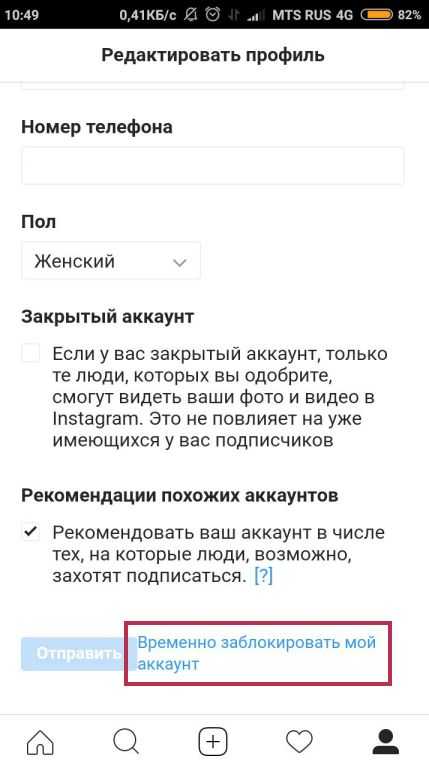 Единственное исключение — если вы установили ограничения на то, кто может отмечать вас в настройках Instagram — например, люди, на которых вы подписаны, или вообще никто.
Единственное исключение — если вы установили ограничения на то, кто может отмечать вас в настройках Instagram — например, люди, на которых вы подписаны, или вообще никто.
В этих случаях ограниченная учетная запись не сможет отметить вас. К сожалению, вы будете уведомлены, когда они упомянут вас. Это означает, что функция ограничения Instagram не работает с упоминаниями.
Блокировка или ограничение: узнает ли пострадавший?
Нет прямого способа узнать, заблокировал ли вас кто-то. Однако есть способы узнать это, например, найти их профиль. Если вы не можете найти его в Instagram, даже если вы знаете, что их профиль активен, вы будете знать, что они заблокировали вас.
Однако это не относится к функции ограничения. Ограниченный человек никогда не узнает, были ли они ограничены. С их стороны все выглядит нормально, поскольку они по-прежнему могут комментировать ваши публикации, отправлять вам сообщения и просматривать ваш профиль, как и другие пользователи. Разница только на вашей стороне.
Разница только на вашей стороне.
Если вы имеете дело с хулиганами, ограничивать их — не лучший способ борьбы с ними, поскольку они все еще могут связаться с вами. Вместо этого вы можете скрыть свои профили в социальных сетях от хулиганов, чтобы они не связались с вами.
Как заблокировать кого-то в Instagram
2 изображения
Чтобы заблокировать пользователя, перейдите в его профиль , нажмите трехточечный значок в правом верхнем углу экрана и выберите Заблокировать .
2 изображения
Вы также можете перейти в свой профиль > Настройки > Конфиденциальность > Заблокированные учетные записи > значок плюса . Введите имя своей учетной записи в поле поиска и нажмите кнопку Block рядом с ним.
Как ограничить кого-то в Instagram
Есть три способа ограничить человека в Instagram:
- Непосредственно из комментариев
- Через настройки вашего аккаунта
- Из своего профиля
Мы объясним каждый из этих методов ниже:
2 изображения
На телефоне Android выполните следующие действия:
- Коснитесь и удерживайте комментарий человека, которого хотите ограничить.

- Нажмите значок информации (восклицательный знак в кружке) вверху, а затем кнопку Ограничить .
В iOS выполните следующие действия:
- Проведите пальцем влево по комментарию.
- Коснитесь информационный значок (восклицательный знак в пузыре), а затем Ограничить .
Как запретить пользователю доступ к вашим настройкам
3 изображения
Чтобы запретить пользователю доступ к настройкам вашей учетной записи, выполните следующие действия:
- Перейдите в свой профиль и коснитесь значка меню с тремя полосами в правом верхнем углу.
- Перейти к Настройки > Конфиденциальность > Ограниченные учетные записи .
- Теперь найдите учетную запись, которую вы хотите ограничить, затем нажмите кнопку Ограничить рядом с выбранной учетной записью.

Как запретить пользователю доступ к его профилю
2 изображения
Вы также можете ограничить учетную запись, используя страницу своего профиля.
Для этого выполните следующие действия:
- Перейдите к профилю Instagram, который вы хотите ограничить.
- Коснитесь трехточечного меню в правом верхнем углу.
- Выбрать Ограничить .
Какую функцию использовать, чтобы избегать людей
Ваше решение заблокировать или ограничить кого-либо в Instagram зависит от ваших причин и того, какой доступ вы хотите предоставить этому человеку к своему профилю. Если вы не хотите, чтобы они каким-либо образом взаимодействовали с вами или вообще ничего не видели в вашем профиле, вы должны заблокировать их.
Просто убедитесь, что вы согласны с тем, что они заблокированы. Если вы хотите избежать общения с кем-то без его ведома, лучше всего ограничить общение.

 Причинами могут стать проблемы при запуске, большое количество рекламы, обеспокоенность по поводу конфиденциальности и т.д.
Причинами могут стать проблемы при запуске, большое количество рекламы, обеспокоенность по поводу конфиденциальности и т.д.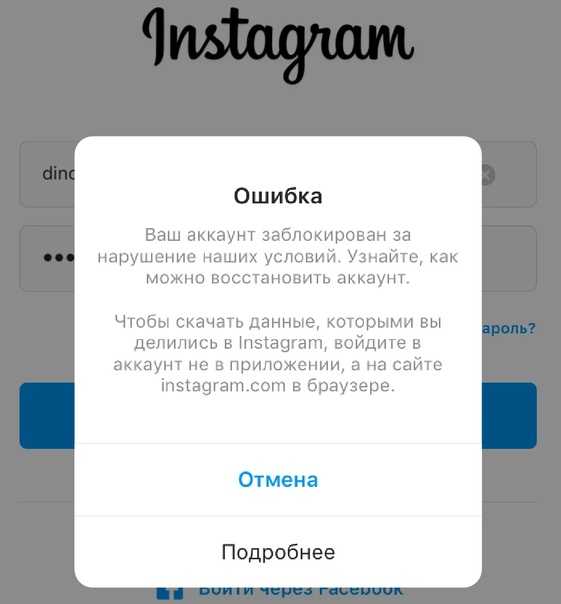 com и перейдите на официальный сайт этого сервиса.
com и перейдите на официальный сайт этого сервиса. Найти его можно путем введения логина страницы в общем поиске, среди списка фолловеров или сообщений в директе. Обратите внимание, что блокировка чужой страницы доступна как со смартфона, так и с компьютера.
Найти его можно путем введения логина страницы в общем поиске, среди списка фолловеров или сообщений в директе. Обратите внимание, что блокировка чужой страницы доступна как со смартфона, так и с компьютера.